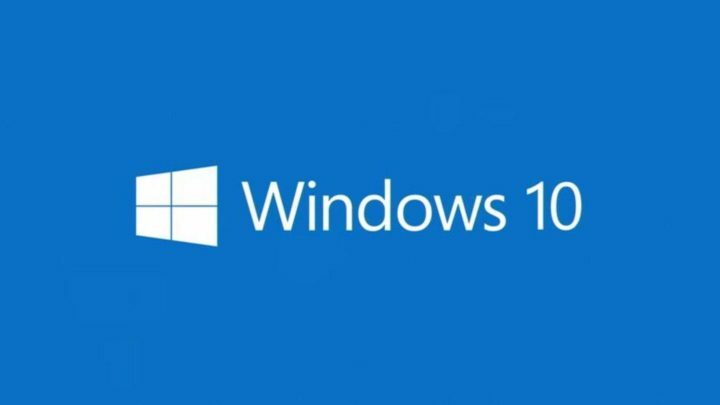이 소프트웨어는 드라이버를 계속 실행하여 일반적인 컴퓨터 오류 및 하드웨어 오류로부터 안전하게 보호합니다. 간단한 3 단계로 모든 드라이버를 확인하세요.
- DriverFix 다운로드 (확인 된 다운로드 파일).
- 딸깍 하는 소리 스캔 시작 문제가있는 모든 드라이버를 찾습니다.
- 딸깍 하는 소리 드라이버 업데이트 새 버전을 얻고 시스템 오작동을 방지합니다.
- DriverFix가 다운로드되었습니다. 0 이번 달 독자.
최신 버전 Windows 10 크리에이터 업데이트 가장 유용한 기능 중 하나는 야간 조명. 이 기능은 악명 높은 푸른 빛 저녁이 시작되면 디스플레이에서 방출됩니다. 청색광은 일주기 수면주기를 방해하는 것으로 간주되어 아직 야간이 아니라고 생각하도록 뇌를 속일 것입니다. 블루 라이트는 사람의 수면의 질에도 악영향을 미칩니다.
이 기능은 이제 여러 스마트 폰 운영 체제 및 다른 컴퓨터 운영 체제와 함께 많은 호평을받은 f.lux와 같은 다른 블루 라이트 길들이기 앱에 적용되었습니다. 최근에는 Windows 참가자 최신 Windows 10 빌드를 실행하면 특정 Nvidia 업데이트가 야간 조명 기능을 중단한다고 불평했습니다.
그러나 최악의 부분은 드라이버 업데이트가 f.lux 또는 다른 타사 소프트웨어 블루 라이트를 걸러 줄 것입니다. 범인은 최신 Windows 10 Fall Creators Update에서 피난처를 찾는 것 같습니다. 빌드 16288 Nvidia GeForce 드라이버 v387.68과 함께 제공됩니다. 잘못된 드라이버 업데이트로 인해 게임 플레이 중에 끊김이 발생했습니다. 즉, 아래 단계에 따라 야간 조명을 작동시킬 수 있습니다.
PC에서 야간 조명 문제를 해결하는 방법
- 시작을 클릭하십시오
- "장치 관리자"를 검색 한 다음 Enter 키를 누릅니다.
- 디스플레이 어댑터 확장
- 두 번 클릭하여 GPU 옵션 선택
- 드라이버 탭을 클릭하십시오
- 드라이버 롤백을 클릭하고 롤백 이유를 묻는 해당 피드백 양식을 작성합니다.
- 잠시 기다렸다가 "응답하지 않는 메시지"를 무시하십시오.
드라이버를 롤백하면 야간 조명이 f.lux와 함께 제대로 작동하기 시작합니다. Microsoft는 확실히 문제를 해결할 것이지만 Windows 10 Fall Creators Update 롤아웃의 롤아웃 날짜가 많은 문제가되었습니다.
확인해야 할 관련 이야기 :
- Windows 10에서 화면 문제를 해결하는 방법
- Microsoft Edge의 검은 색 화면 :이 문제를 해결하는 방법은 다음과 같습니다.
- 수정: Windows 10이 시작 화면에서 멈춤